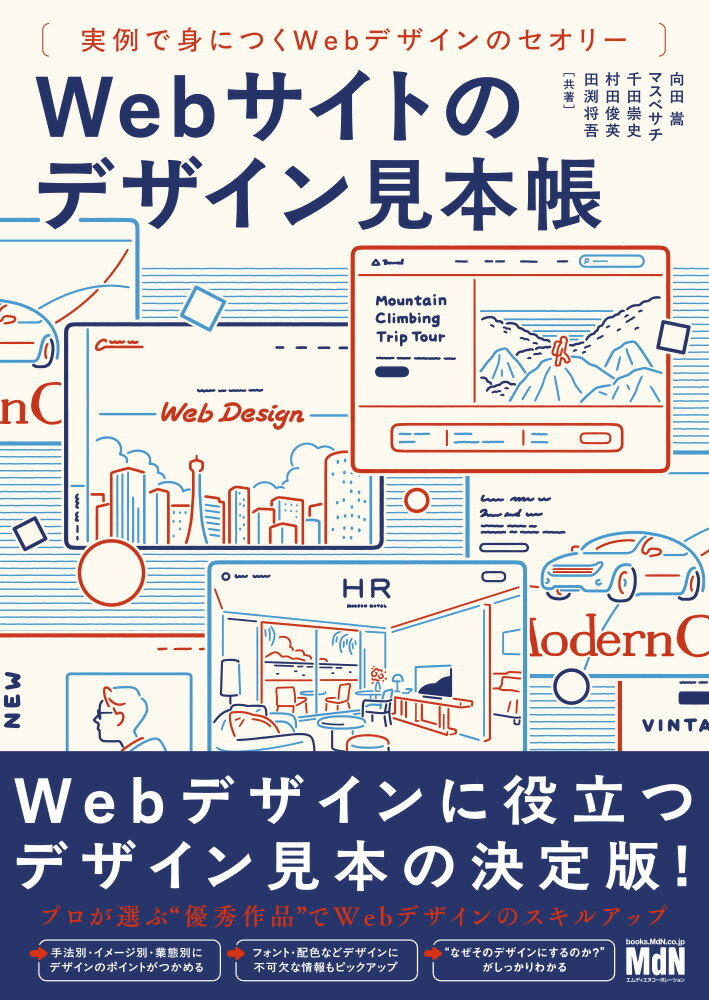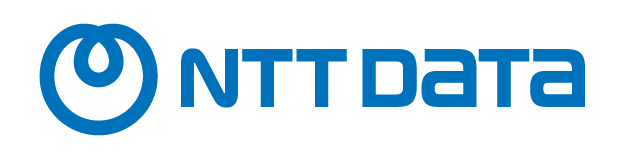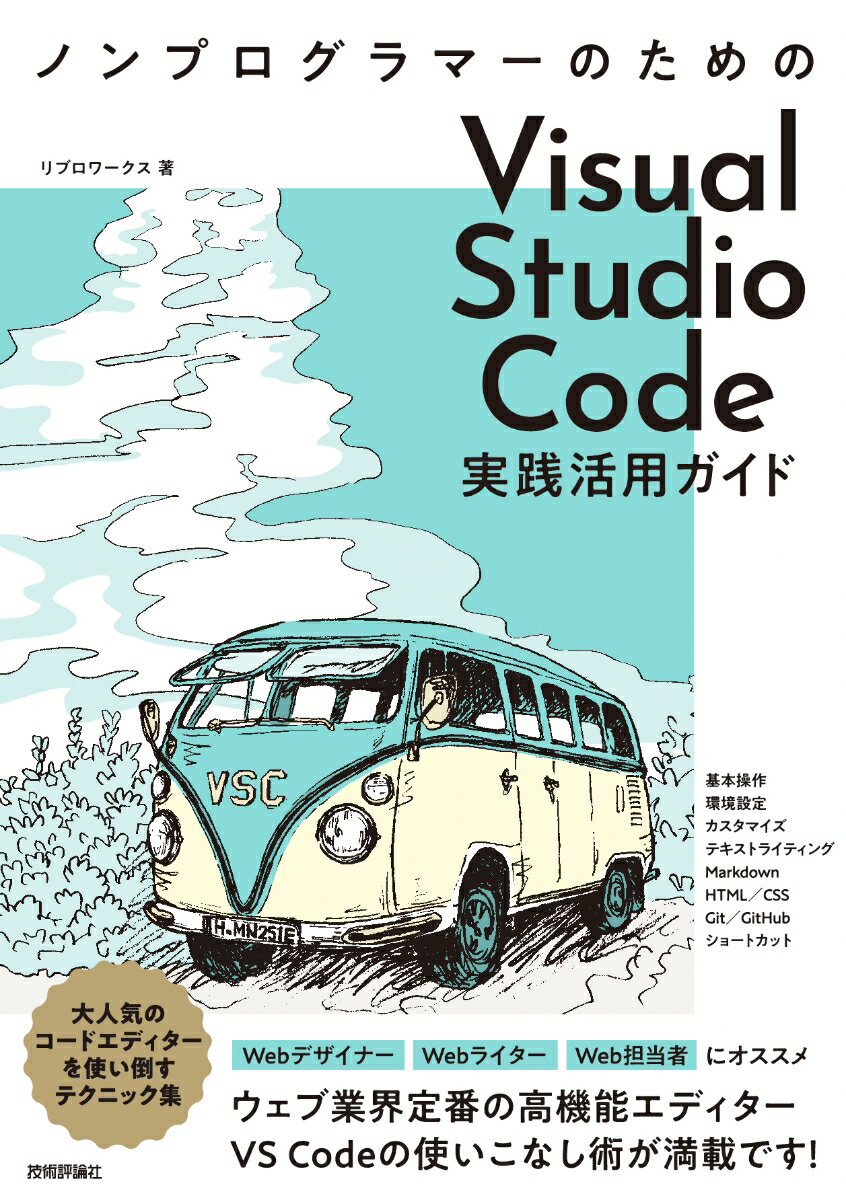
2,860円 (税込)
楽天ノンプログラマーのための Visual Studio Code実践活用ガイド
書籍情報
発売日:
著者/編集:リブロワークス
出版社:技術評論社
発行形態:単行本
書籍説明
内容紹介
Webデザイナー、Webライター、Web担当者にオススメ。ウェブ業界定番の高機能エディターVS Codeの使いこなし術が満載です!大人気のコードエディターを使い倒すテクニック集。
目次
●Chapter 1 Visual Studio Codeのキホンの技
001 Visual Studio Codeの特徴
002 VS Codeをインストールする
003 VS Codeを日本語化する
004 VS Codeを起動する
005 VS Codeの画面構成を知る
006 単独のファイルを開く/閉じる
007 作業用のフォルダーを開く
008 フォルダー内のファイルを開く/新規作成する
009 フォルダー内のファイルを素早く確認する
010 ファイルを保存する/閉じる
011 タブを使ってファイルを切り替える
012 画面を見やすくカスタマイズする
013 フォルダー内のファイルを整理する
014 複数のウィンドウを開いて作業する
015 ワークスペースで複数のフォルダーをまとめる
016 大量のファイルの中から目的のファイルを探す
●Chapter 2 設定とカスタマイズの技
001 拡張機能を導入・整理する
002 コマンドパレットから操作を検索・実行する
003 設定画面を開く
004 フォントを変更する
005 スペース記号や改行記号を表示する
006 拡張機能「vscode-icons」でアイコンを変更する
007 ファイルを自動で保存する
008 エディターを全画面表示にして編集に集中する
009 エディターの右端でテキストを折り返す
010 VS Code全体の配色を変更する
011 ショートカットキーの一覧を見る
012 オリジナルのショートカットキーを登録する
013 settings.jsonを開く
014 settings.jsonを編集する
015 settings.jsonに新しい設定を追加する
016 他のエディターのキーバインドを使用する
017 文字コードを自動で判別する
●Chapter 3 テキストライティングの技
001 エディターを分割して複数のファイルを並べて表示する
002 分割されたエディターレイアウトを変える
003 文字コードを指定してファイルを開く
004 ファイル保存時に文字コードを変更する
005 2つのファイルの内容を比較する
006 マルチカーソルを使って複数箇所を同時に編集する
007 同じテキストが登場する箇所をまとめて編集する
008 行を移動・複製する
009 カーソルを縦方向に拡大する
010 テキストを矩形選択する
011 未保存ファイルをクリップボード代わりに使う
012 ファイル内のテキストを検索・置換する
013 複数ファイルのテキストを検索・置換する
014 ライティングに役立つ拡張機能を導入する
015 novel-writerで執筆する
016 novel-writerで品詞のハイライト設定を変える
017 日本語の文章を校正する
018 テキスト校正のチェック項目を編集する
●Chapter 4 Markdownを使った文書作成の技
001 Markdown記法でテキストを構造化する
002 Markdownファイルをプレビュー表示する
003 Markdownファイルで文字を強調する
004 Markdownファイルで箇条書きを作成する
005 Markdownファイルで表を作成する
006 Markdownファイルに画像を挿入する
007 Markdownの記号をそのまま表示する
008 ソースコードを表示する
009 Markdown内でTeXの数式を書く
010 Mermaidを使って図を作成する
011 「Markdown All in One」でMarkdown編集を効率化する
012 Markdownファイルからスライドを作成する
●Chapter 5 HTML/CSS編集の技
001 HTMLファイルのひな型を一瞬で作成する
002 省略記法でHTMLタグを追加する
003 省略記法で親子や兄弟のHTMLタグをまとめて追加する
004 入力補完を利用して素早くコードを書く
005 入力補完の候補を絞り込む
006 ショートカットキーで入力補完の候補を表示する
007 マウス操作で色を指定する
008 HTMLファイルの編集中にCSSの定義を確認する
009 CSSの定義部分に移動する
010 HTMLファイル編集中に画像を確認する
011 開始タグと終了タグを同時に修正する
012 class属性とid属性の入力を補完する
013 対応するHTMLタグ同士を強調表示する
014 対応するブラケット記号にガイド線を表示する
015 フォーマッタでコードを整える
016 フォーマッタの設定を変更する
017 特定のファイルをフォーマット対象外にする
018 保存時に自動でフォーマットを行う
019 複数行をまとめてコメントにする
020 再利用したいコードをスニペットに登録する
021 VS Code上でWebページをプレビューする
022 PDFを表示する
●Chapter 6 Git/GitHubを使ったバージョン管理の技
001 そもそもなぜGit/GitHubを使うの?
002 GitHubのリモートリポジトリを作成する
003 ソース管理ビューでファイルの変更点を確認する
004 GitHubのリモートリポジトリにプッシュする
005 リモートリポジトリの変更をプルする
006 ファイルのコンフリクトを解消する
007 他のパソコンでも同じ設定でVS Codeを使う
●Appendix
001 主な設定ID一覧
002 主なショートカット一覧
003 GitHubにサインアップしてGitをインストールする
著者情報
チーム・ブイエスコード
リブロワークス




![[改訂第4版]HTML&CSSポケットリファレンス](https://thumbnail.image.rakuten.co.jp/@0_mall/book/cabinet/3311/9784297153311_1_2.jpg)